«Для чего нужно обновление «1С-Битрикс:Управление сайтом?»», — вопрос, который часто задают нам клиенты. Отвечаем, для обновления платформы есть несколько причин:
Законодательство РФ вещь нестабильная, например, меняются требования к онлайн-покупкам или обработке персональных данных. Битрикс вносит изменения в модули и компоненты согласно российскому законодательству.
Не бывает идеальных систем, но бывают те, которые стремятся к идеалу. Если в системе были найдены недочеты, при обновлении они исправятся автоматически.
Устанавливая обновления, вы получаете новые возможности для развития интернет-ресурса.
Регулярное обновление — гарант качественной работы сайта.
Как понять, когда обновлять
Понять, когда требуется обновление «1С-Битрикс» очень просто:
- заходим в раздел «Администрирование»;
- выбираем пункт Marketplace в левом меню;
- нажимаем на пункт «Обновление платформы».
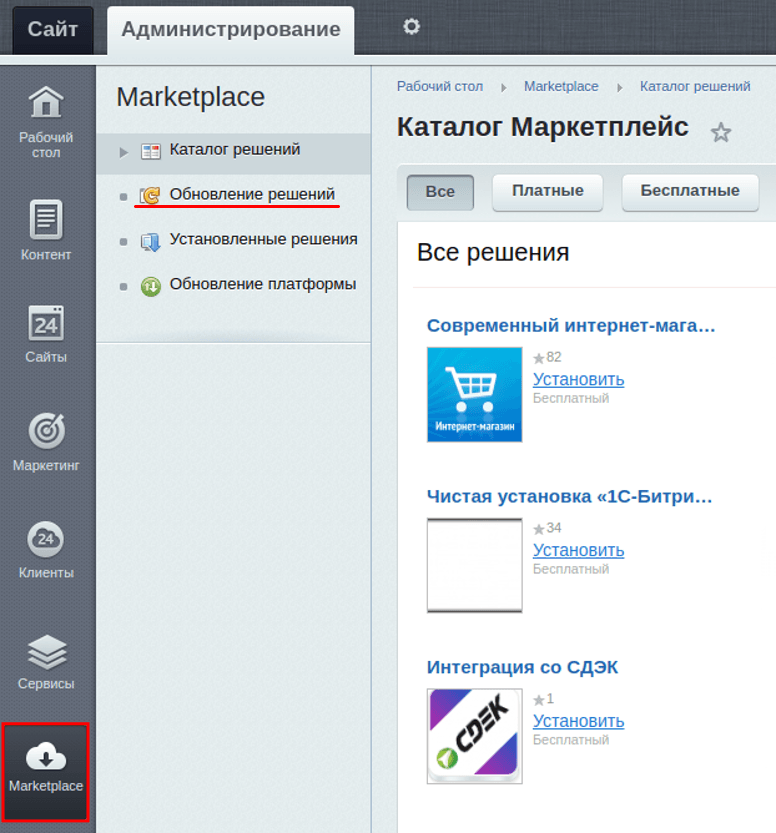
Обновление PHP и установка обновлений на «коробке Б24»
Если кнопка активна, вы можете обновить систему. Также можно перейти на вкладку «Список обновлений» и просмотреть подробную информацию об обновлении.
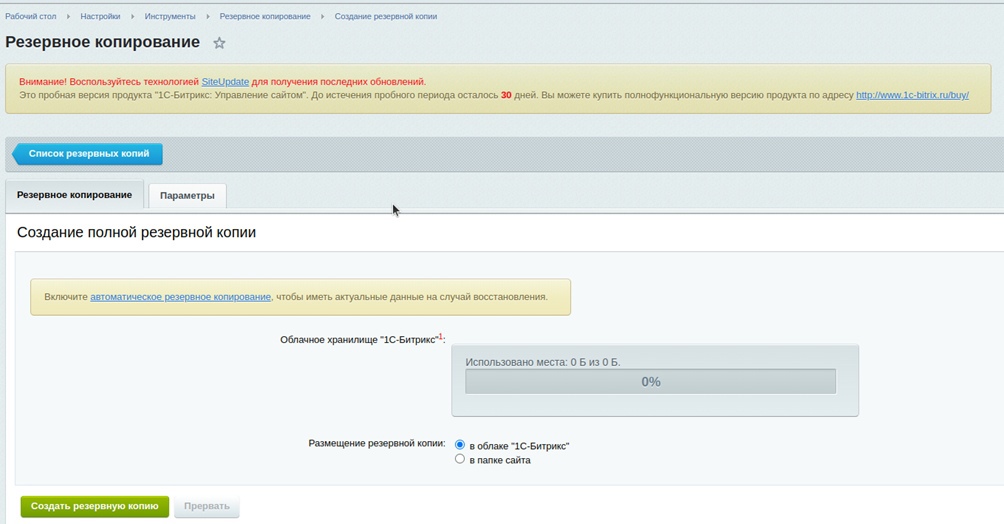
Обновление «1С-Битрикс»: алгоритм действий
Ничего сложно в установке нет, но в реальной жизни зачастую возникают ситуации, которые приводят к потере данных. Чтобы этого избежать, следуйте инструкциям ниже:
1) Создайте резервную копию.
При возникновении непредвиденных случаев это действие поможет избежать потери актуальной версии сайта со всем содержим. Выполняется оно во вкладке «Резервное копирование» и занимает несколько минут.
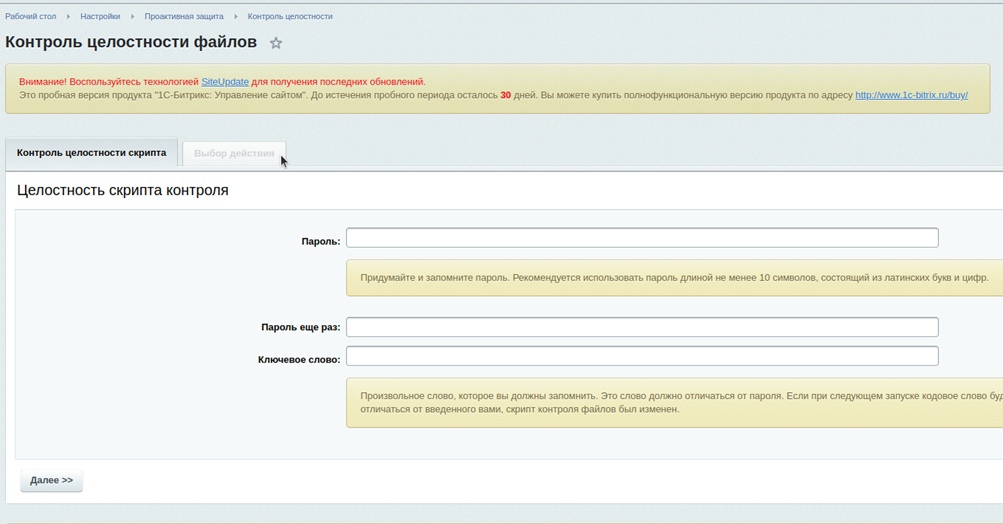
2) Проверьте целостность ядра.
Разработчик мог внести нестандартные изменения в ядро сайта. Проверка его целостности нужна для сохранения функций, которые были внесены специалистом. Эти данные проверяются на вкладке «Контроль целостности» (нужна лицензия с проактивной защитой).
После проверка система сообщит, если были внесены изменения в файлы ядра. На этом этапе при положительном результате лучше обратиться к разработчикам, так как потребуется переписать код.
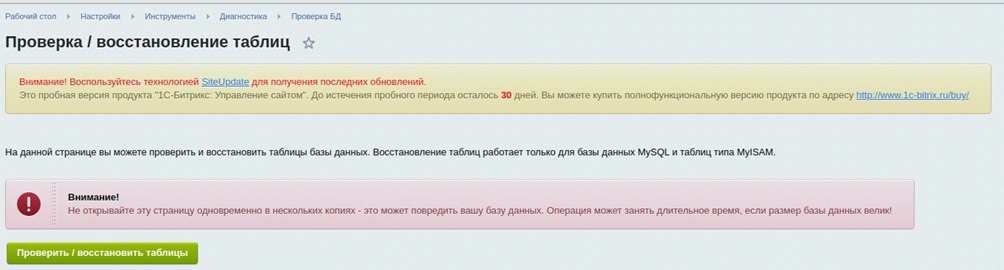
3) Проверьте базы данных.
Битые таблицы в БД также могут помешать обновлению «1С-Битрикс». Для проверки перейдите по вкладкам: «Рабочий стол» → «Настройки» → «Инструменты» → «Диагностика» → «Проверка БД».
Результат будет сформирован в виде таблицы. Проблемные элементы стоит исправить или удалить.
Как выбрать редакцию 1С-Битрикс: Бизнес или Малый бизнес
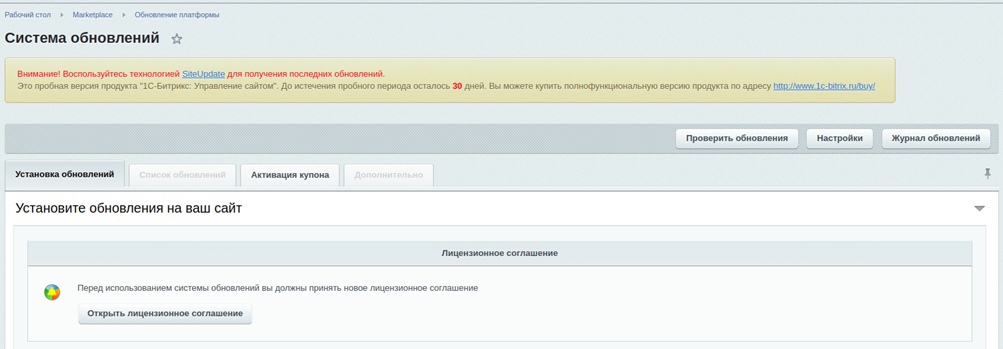
4) Обновите систему.
Вот мы и пришли к тому, с чего начали. Переходим во вкладку «Обновление платформы». Здесь можно узнать о новом функционале, какие модули обновятся и какие ошибки будут исправлены. Если всё устраивает, нажимаем «Установить» и ждём окончание процедуры.
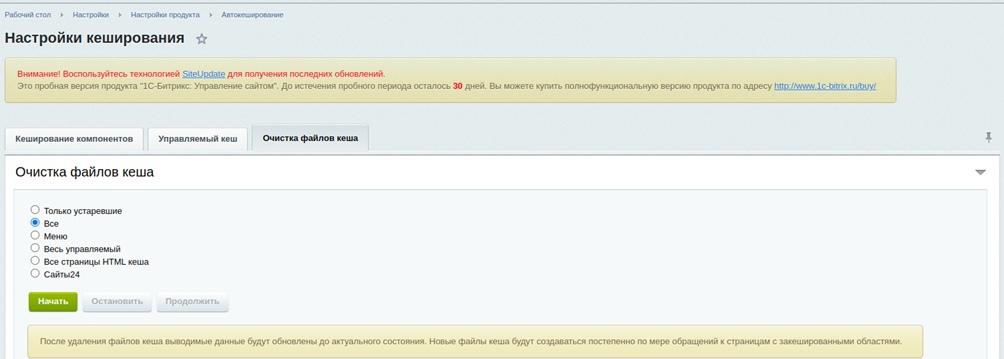
5) Очистите кэш и проверьте систему.
Переходим во вкладку «Автокеширование», выбираем очистку и жмём «Всё». Если этого не сделать, но могут возникнуть проблемы с отображением отдельных элементов на сайте.
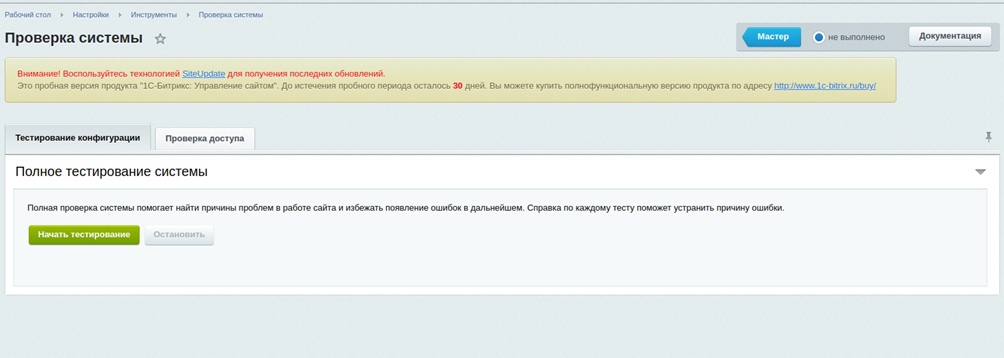
Обязательно проверьте портал после обновления и кэширования. Переходим на страницу «Проверка системы». По окончании система предоставит подробный отчет. При возникновении проблем стоит обратиться к специалисту.
Итак, обновление «1С-Битрикс:Управление сайтом» — непростой, но важный процесс, с которым лучше справятся профессионалы. Если вы всё же уверены в своих силах, то следуйте простому алгоритму выше. Остались вопросы? Наши специалисты с удовольствием на них ответят.
Источник: adm-center.ru
Как обновить Битрикс: по шагам

Если вы уже ответили себе на вопрос: Зачем продлять техподдержку Битрикс, значит, можно смело перейти к следующему шагу — обновление Битрикса собственными силами.
Подробно объясним, как сделать это быстро и качественно.
С чего начать?
Сначала убедимся, что обновления доступны и активирована техподдержка. Путь в Битрикс: Рабочий стол / Marketplace / Обновление платформы.
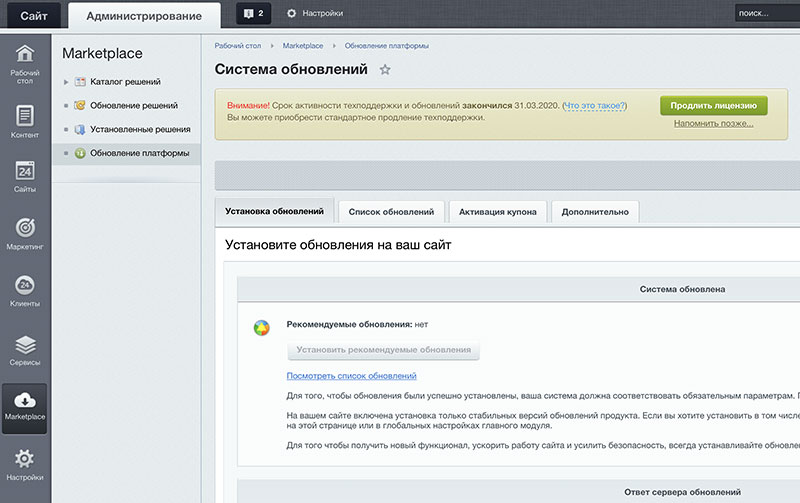
Битрикс: проверка доступности обновлений
Если всплывает сообщение вверху, значит, срок техподдержки закончился, обновление недоступно без продления. Для продления техподдержки обратитесь к тому, кто устанавливал Битрикс, или в сам Битрикс на страницу сервиса продления лицензий. Во втором варианте понадобиться лицензионный ключ, который можно найти на страничке обновления платформы вашего сайта.
Проверим изменения ядра
Нужно проверить, не вносились ли изменения туда, куда их вносить не следует — в файлы, которые разрабатывают и поддерживают программисты Битрикс. Эта часть сайта называется ядро и его изменение — дурной тон в Битрикс-разработке. Но кого это останавливает?
Проверка целостности ядра доступна только обладателям редакции старше «Малого бизнеса», где установлен модуль «Проактивной защиты». Если у вас младшие редакции — можете пропустить этот шаг или позвонить разработчику и спросить, не вносил ли он изменения в программные файлы ядра Битрикс.
Важно! Если разработчик вносил изменения в ядро продукта, то обновление запишется поверх этих изменений.
Путь в Битрикс: Рабочий стол / Настройки / Проактивная защита / Контроль целостности. Вводим пароль и проверочное слово, нажимаем Далее, потом Проверить файлы и, если изменений не вносилось, система нам об этом сообщит.
Детально о проактивной защите Битрикс читайте на официальном сайте.
Проверим ошибки в таблицах базы данных (БД)
Для любого владельца сайта полезно лучше узнать инструмент, с которым приходится иметь дело.
Путь в Битрикс: Рабочий стол / Настройки / Инструменты / Диагностика / Проверка БД
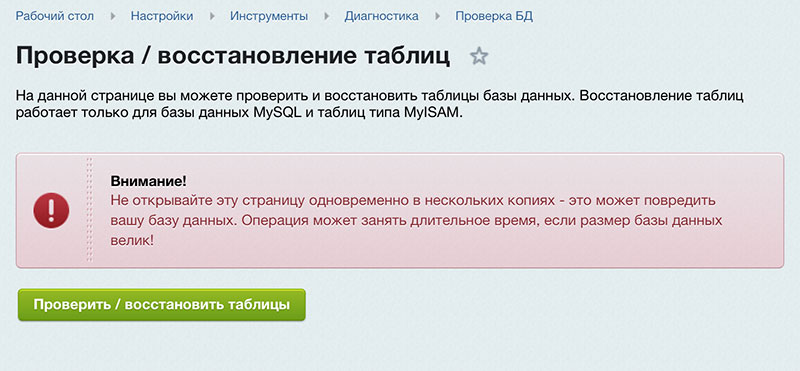
Битрикс: проверка базы данных на наличие ошибок
Если по всем таблицам проверка показала ОК — значит, всё в порядке. Иначе обновление установить не получится. Если проверка показала ошибки — обратитесь к профессионалам.
Резервное копирование
Ваш сайт — это набор файлов и данных. А целостность и само существование файлов подвержено множеству рисков. Обрушение сервера, выход из строя жестких дисков, атака хакеров, вредоносное ПО, неосторожные действия администратора сайта. И это, поверьте, не всё.
Важно: всегда следите за актуальными резервными копиями вашего сайта!
Берегите свой сайт — это ваш актив, в него вложено много сил и денег.
Для начала проверим наличие уже сделанных резервных копий. Возможно, вы раньше делали настройки автоматического резервного копирования и копии уже есть.
Путь в Битрикс: Рабочий стол / Настройки / Инструменты / Резервное копирование / Список резервных копий
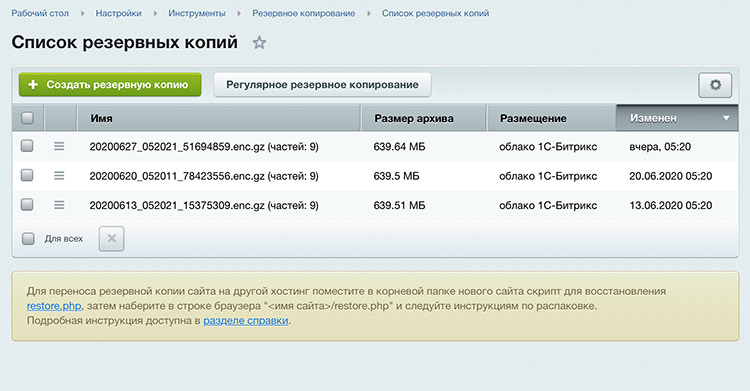
Битрикс: проверка наличия резервных копий SEO оптимизация нового сайта
Копии хранятся в облаке Битрикс, что тоже является полезным последствием актуальной технической поддержки. Местом хранения может быть и локальный диск на сервере. Возможно, ваш администратор организовал резервное копирование средствами операционной системы. Ваша задача в данной ситуации убедиться в наличии резервной копии перед обновлением.
Если копия была сделана, скажем, ночью, а днём все интенсивно работали с сайтом (добавляли фотографии, новости, статьи, изменяли цены на товары и всё что угодно ещё), то все внесенные ночью данные в копии содержаться не будут.
Если копий нет, или они не актуальны, как написано выше, то нужно выполнить резервное копирование на случай, если что-то пойдет не так в ходе обновления.
Установка обновлений Битрикс
После подготовки можно переходить непосредственно к установке обновлений.
Путь в Битрикс: Рабочий стол / Marketplace / Обновление платформы
На этой странице можно столкнуться с несколькими ситуациями, о которых мы расскажем подробнее.
Вариант 1 — необходимость обновления самой системы обновлений. Это значит, что Битрикс выпустил новую версию системы SiteUpdate.
Жмём на кнопку и выполняем обновление.
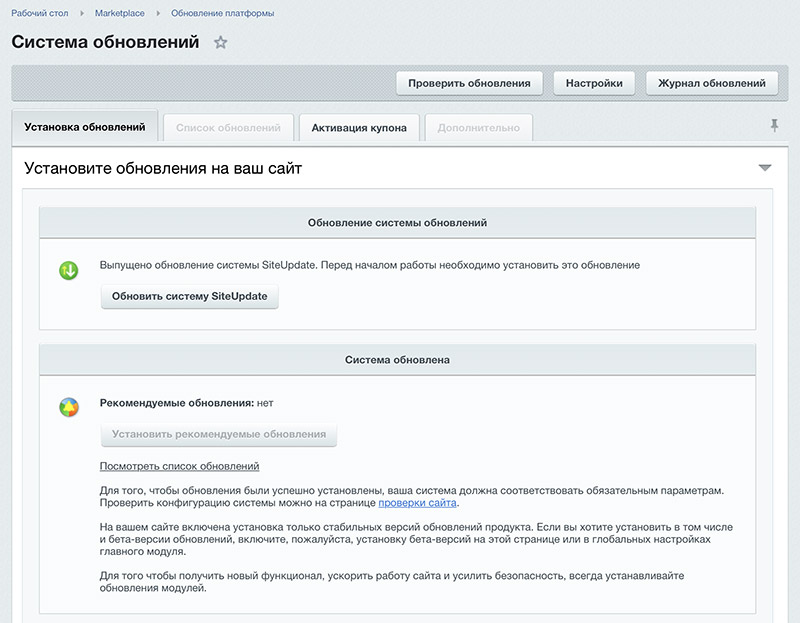
Битрикс: оповещение о необходимости обновления системы обновлений
Вариант 2 — при открытии страницы вы сразу попали на активную кнопку «Установить рекомендуемые обновления». Это значит, что система обновлений актуальна и вам нужно установить обновления.
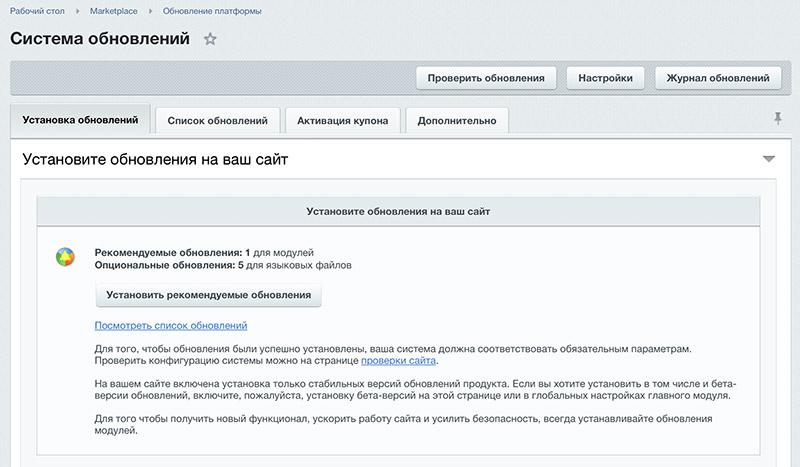
Битрикс: оповещение о необходимости обновления системы
Жмём на кнопку и следим за ходом исполнения. Если всё прошло без ошибок — на следующем экране появится сообщение об успешной установке.
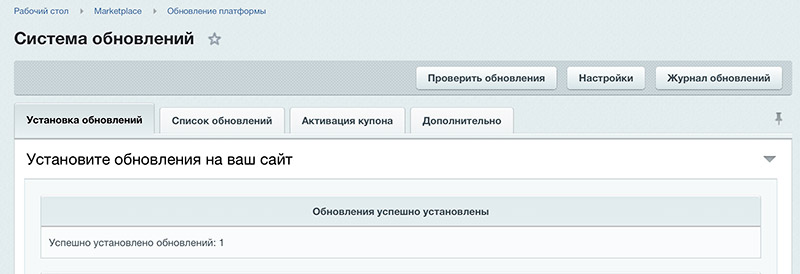
Битрикс: оповещение об успешно установленном обновлении
Значит, мы всё сделали правильно и можем переходить к следующему шагу.
Вариант 3 — кнопка «Установить рекомендуемые обновления» не активна. Либо вы забыли, что установили их вчера, либо это сделал кто-то другой, либо с момента последнего обновления Битрикс не выпускал изменения продукта.
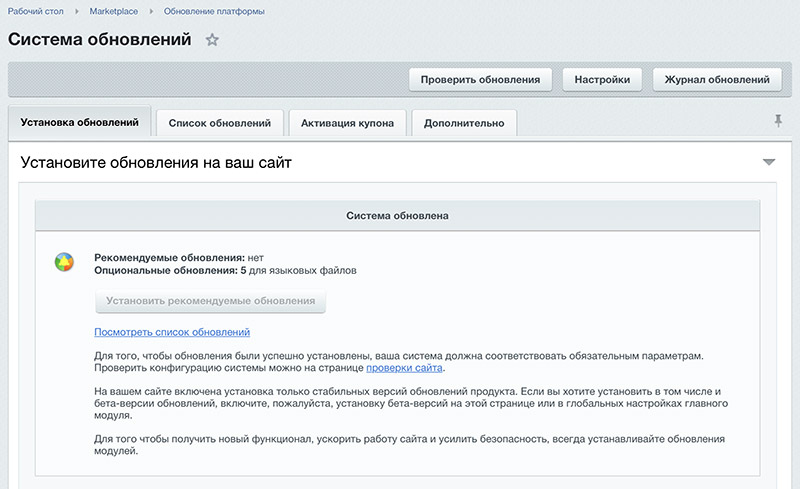
Битрикс: оповещение об отсутствии обновлений
Это также означает, что наши действия с обновлениями завершены.
Действия после обновления Битрикс
Осталось несколько простых шагов, которые необходимо выполнить после установки обновлений.
Создание резервной копии
На всякий случай следует сделать резервную копию уже обновленной системы, как было описано выше.
Очистка кэша сайта
Кэширование — это способ снизить нагрузку на сервер и увеличить скорость выдачи содержимого сайта пользователю за счет сохранения результатов сложных вычислений и запросов к базе данных в готовом для показа пользователю виде.
Если от такого определения не стало понятнее, можете почитать о кэшировании в Битрикс детальнее.
Простыми словами: после обновления Битрикс нужно почистить кэш, удалить старые, сохранённые копии данных.
Путь в Битрикс: Рабочий стол / Настройки / Настройки продукта / Автокэширование.
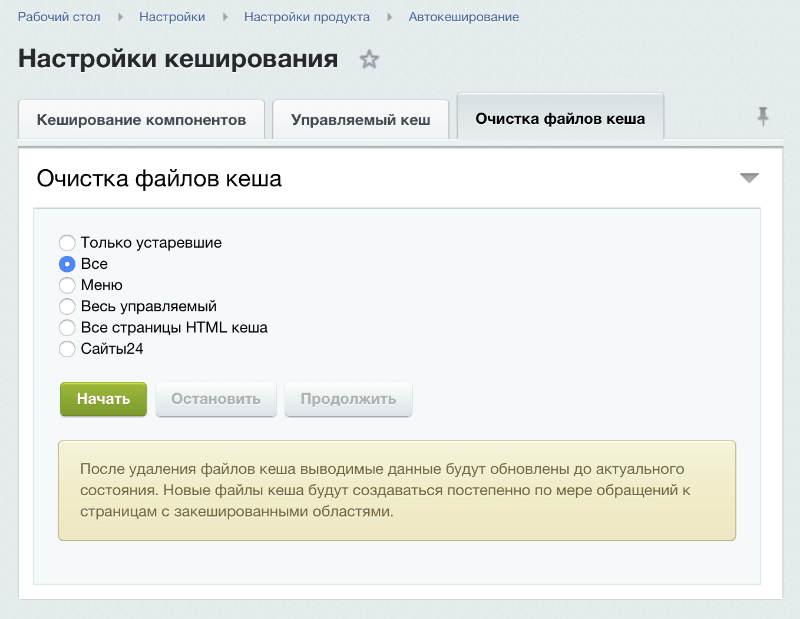
Битрикс: очистка файлов кэша
Выбираем Все, жмём Начать и дожидаемся сообщения об окончании.
Выполняем проверку сайта
Путь в Битрикс: Рабочий стол / Настройки / Инструменты / Проверка системы
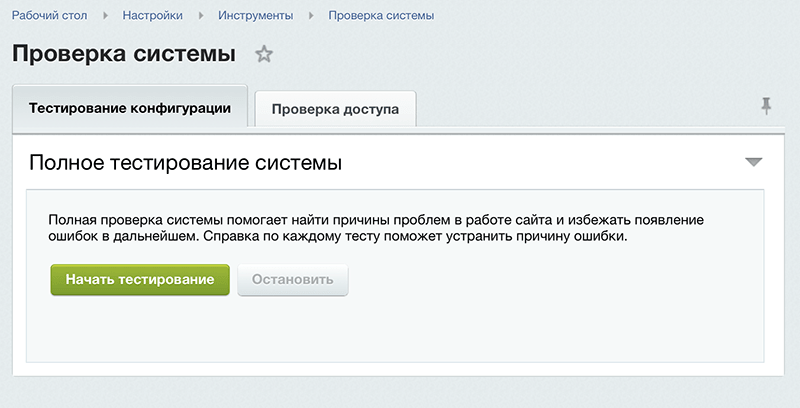
Битрикс: проверка системы
После завершения все пункты должны быть выделены зеленым цветом.
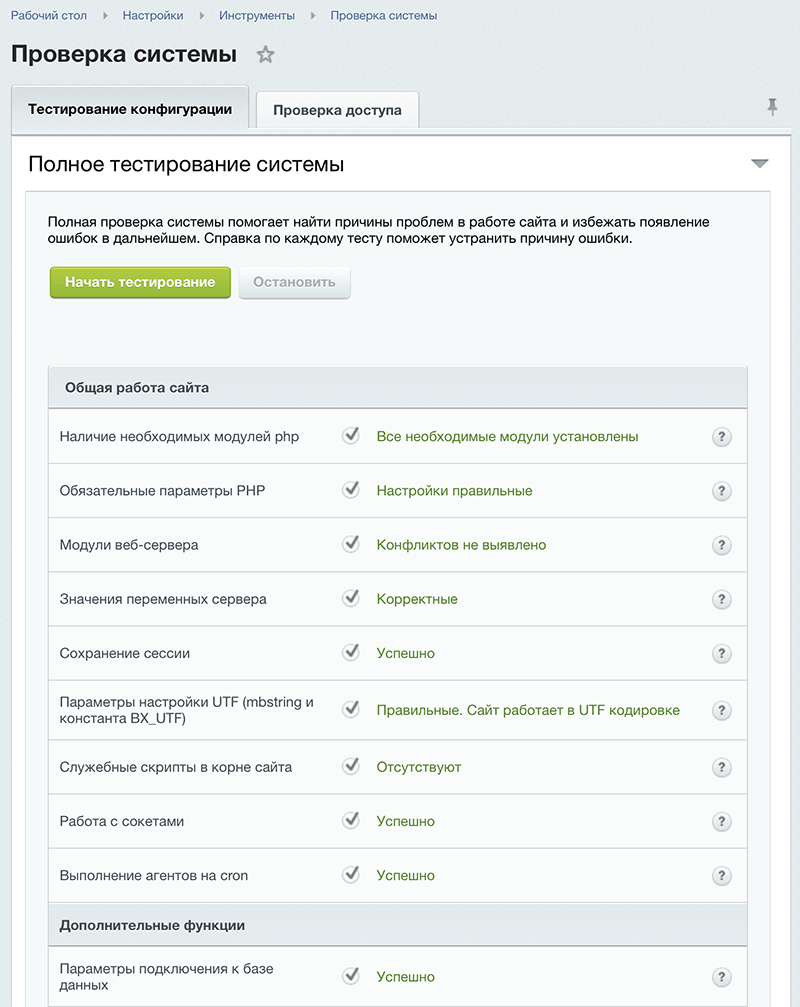
Битрикс: итоги положительной проверки системы
Если вы получили негативный результат — это повод обратиться к специалистам, в техподдержку хостинга или Битрикс.
Анализируем производительность
Путь в Битрикс: Рабочий стол / Настройки / Производительность / Панель производительности
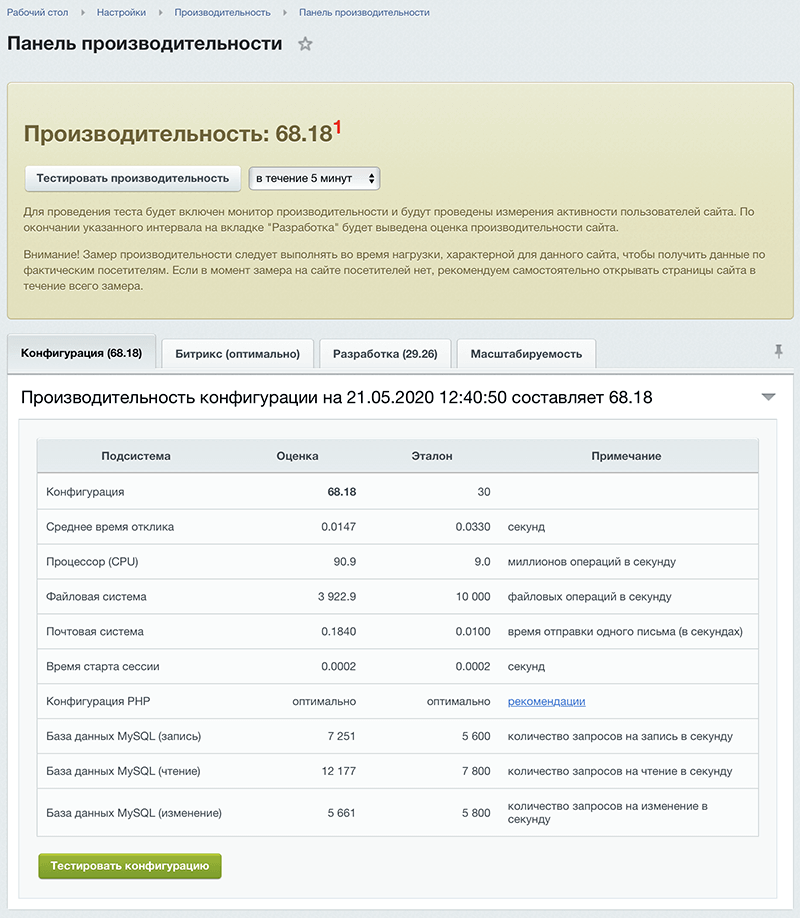
Битрикс: анализ производительности системы
Итоговая цифра производительности должна быть максимально высокой, но и соответствие норме — в целом неплохо.
Здесь следует обратить внимание на вкладку Битрикс и на комментарий в скобках («оптимально» или «не оптимально»). Если «не оптимально», значит, нужно открыть вкладку и найти причину. Обычно это пункт «Оптимизация и анализ таблиц базы данных».
Если вам пришлось выполнить оптимизацию, то лучше еще раз прогнать проверку системы и выполнить анализ производительности.
Завершающее тестирование
По окончании процедур обновления и проверки обязательно выполните тестирование своего ресурса.
Для этого пройдитесь по всем страницам сайта с использованием разных браузеров (Chrome, FireFox, Edge, Opera) и обязательно в режиме Инкогнито, чтобы не учитывался локальный кэш.
Если всё открывается и работает корректно, значит, обновление выполнено правильно.
Подведём итог
Вот короткий список, что и в какой последовательности нужно сделать для обновления Битрикс на вашем сайте.
- Резервная копия
- Проверка изменений в ядре
- Проверка таблиц БД
- Обновление
- Проверка системы
- Анализ производительности
- Очистка кэша
- Тестирование
Не хочется вникать?
Такой подход тоже имеет право на существование! В этом случае мы можем всё это сделать за вас!
Источник: ades.ru
Обновление Битрикс24
Обновление программного обеспечения — неотъемлемая часть жизненного цикла большинства технически сложных устройств. Например, в свежих версиях прошивок, производители мобильных телефонов исправляют старые недочеты и добавляют различные возможности. Помимо этого, новые прошивки включают в себя актуальные патчи безопасности, помогающие бороться с известными угрозами.
Или взять производительность современной видеокарты — она на 30% зависит от используемых драйверов. То есть, программное обеспечение может сделать ее на 30% производительнее или наоборот.
Своевременное обновление ПО помогает избежать различных ошибок и повысить эффективность работы. Чем сложнее обрабатываемые процессы, тем выше необходимость использовать самые новые программы. Битрикс24 помогает автоматизировать и контролировать сложные бизнес-процессы, которые используются на производстве, при организации продаж, в сфере услуг и многих других областях.
Бизнес — одна из самых быстроразвивающихся сфер жизнедеятельности человека: маркетинг на актуальных площадках, современные способы оплаты и доставки, удобные для клиента каналы коммуникации, сквозная аналитика и многое другое. Битрикс24 уже умеет решать все эти задачи и постоянно обучается новым. Именно поэтому его нужно поддерживать в актуальном состоянии.
Как обновить Битрикс24
Битрикс24 существует в нескольких редакциях, потому процесс обновления будет зависеть от редакции. Максимальную функциональность предоставляют коробочные версии — портал, размещенный на собственном сервере. Это значит, что его безопасность напрямую зависит от актуальности программного обеспечения.
Чтобы выполнить обновление коробочной версии необходим действующий лицензионный ключ — он дает право на получение бесплатных обновлений продукта в течение года после покупки. Срок получения обновлений можно продлевать на год сколько угодно раз за 25% от стоимости лицензии, но не чаще одного раза в год.
Обновление выполняется с использованием технологии «SiteUpdate» — она призвана исключить возможные ошибки, а также повысить скорость процесса обновления. Все данные сжимаются на стороне Битрикс24 и в таком виде быстро скачиваются на ваш сервер, где затем разворачиваются в автоматическом режиме.
Несмотря на то, что коробочная версия автоматически проверяет наличие обновлений, эту процедуру можно инициализировать и вручную. Для этого следует выполнить следующие действия:
- открыть раздел «Администрирование»;
- открыть пункт «Маркетплейс», расположенный в меню у левого края экрана;
- в открывшемся окне, в самом низу выбрать пункт «Обновление платформы»;
- в разделе «Список обновлений» можно выборочно отметить модули для обновления, но рекомендуется устанавливать все;
- смотреть на уведомление системы: если она предлагает обновления — обновить.

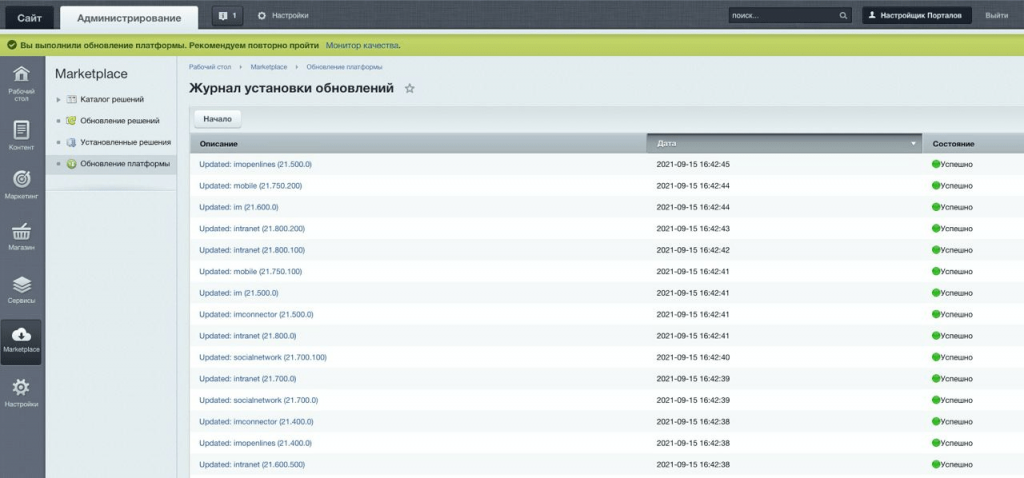
Перед обновлением рекомендуется выполнить резервное копирование. Помимо стабильных обновлений системы существует и бета-версия. Она содержит самые новейшие возможности и функции, но может также содержать и ошибки. Для получения обновлений с бета-канала необходимо активировать соответствующий пункт в «Обновление платформы»/«Дополнительно».
В случае, если у вас установлена коробочная версия Битрикс24 с интегрированными сторонними сервисами, обновление может потребовать привлечения квалифицированной помощи. Специалисты компании Integrator.Digital помогут вам безопасно произвести процесс обновления: техподдержка Битрикс24.
Если вы работаете в облачном Битрикс24 через веб-браузер, то обновлять портал самостоятельно не требуется. Все обновления устанавливаются в автоматическом режиме по мере их выхода, потому вы всегда пользуетесь свежей версией.
Как обновить десктопное приложение (Windows/MacOS)
Десктопное приложение Битрикс24 автоматически проверяет при запуске наличие новой версии, поэтому ручная проверка обновлений не требуется. В случае, если вам по каким-то причинам нужно убедиться, что у вас установлена последняя версия приложения, необходимо выполнить следующие действия:

Windows
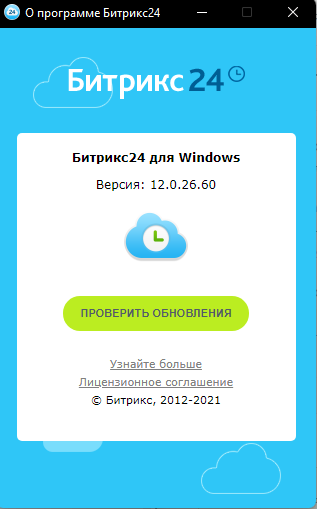
- щелкнуть правой кнопкой мыши по иконке приложения на панели задач;
- в открывшемся окне выбрать значок настроек (шестеренка);
- выбрать «О программе» и в открывшемся окошке выбрать «Проверить обновления».
macOS
- открыть панель приложения и выбрать пункт «Проверить обновления».
Установка обновлений из меню «О программе» также доступна и на macOS.
Как обновить мобильное приложение
Обновлять мобильное приложение Битрикс24 самостоятельно не требуется. Мобильное приложение Битрикс24 доступно для установки в магазинах Google Play и App Store и обновляется автоматически, как только становится доступна новая версия.
Заключение
Несмотря на то, что разработчики Битрикс24 стараются сделать процесс обновления ПО полностью автоматическим и незаметным для пользователя, остаются продукты, обновление которых все еще может вызывать сложности, например, коробочная версия Битрикс24.
В этом случае, весь доработанный функционал и сторонние приложения придется обновлять отдельно, из-за чего возможны конфликты версий, придется выполнять перенастройку. Без помощи технических специалистов такую процедуру проводить не рекомендуется.
